Vamos a explicarte cómo utilizar DAZN en Kodi instalando un Add-on que hace las veces de aplicación oficial de la plataforma. No es una aplicación independiente como las normales, sino una manera de que en Kodi y con la interfaz de esta aplicación se acceda al contenido del servicio.
El proceso es sencillo, ya que solo tendrás que instalar un addon en Kodi desde un repositorio externos. El artículo lo empezaremos diciéndote qué ganas con esto, y luego pasaremos a explicarte paso a paso el proceso de instalación.
Para qué puede servir ver DAZN en Kodi
Hay varias maneras en las que puedes ver DAZN en tu televisor, como mediante consolas Xbox y PlayStation, o dispositivos Apple TV, Fire TV, o Google TV. También es una plataforma con versiones web y apps para móviles. Sin embargo, si tienes un televisor que no es inteligente Kodi puede ser una herramienta muy útil, ya que puedes instalarla desde en dispositivos conectados al televisor hasta montarte el tuyo propio con una Raspberry Pi.
También puede ser útil cuando ya tienes un dispositivo que acepta aplicaciones para tu televisor, pero sin embargo ya es un poco viejo y estas aplicaciones ya no ofrecen soporte. En estos casos, Kodi puede ser una alternativa perfectamente válida para acceder a estos contenidos.
Además, también es una buena alternativa cuando quieres centralizar todos tus contenidos en una única aplicación para no tener que ir abriendo la app de cada plataforma. Lo mismo pasa cuando instalas Netflix en Kodi, que el contenido se integra en la propia Kodi, por lo que vas a poder acceder de forma más fácil a todo.
Descarga y configura DAZN en Kodi
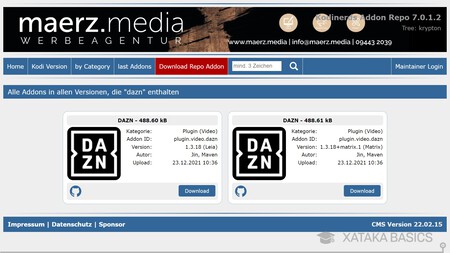
Lo primero que tienes que hacer para ver DAZN en las últimas versiones de Kodi es descargar su addon desde un repositorio online. Nosotros vamos a usar el de la web repo.kodinerds.net, donde usaremos el buscador para encontrar las aplicaciones de DAZN. Esto te dará acceso a las aplicaciones disponibles para la versión de Kodi que tengas. Tienes que meter este archivo ZIP en el dispositivo donde tengas Kodi instalado para poder lanzarlo.
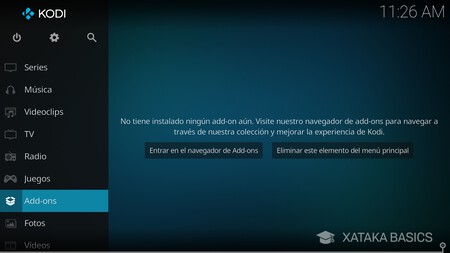
Ahora, entra en la aplicación de Kodi. Una vez estés dentro, en la columna de la izquierda selecciona la opción de Add-ons. Una vez la hayas seleccionado, pulsa en la opción de Entrar en el navegador de Add-ons que te aparecerá dentro. Esto te llevará a la pantalla donde vas a poder gestionar los que tengas instalados.
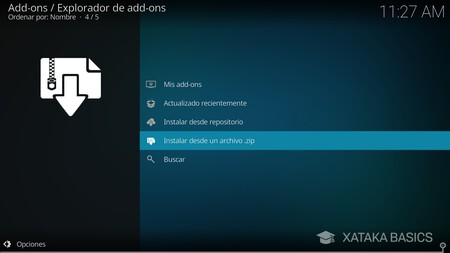
Entrarás en el explorador de add-ons, donde verás las opciones para ver los que tienes instalados o para instalar otros. Aquí, pulsa en la opción de Instalar desde un archivo .zip. Te saldrá una advertencia diciéndote que estos add-ons pueden ser peligrosos para tu equipo, y tienes que pulsar en Sí cuando te pregunta si quieres continuar. Si nunca has hecho esto, puede que veas un diálogo que te lleva a la configuración, donde podrás activar el instalar archivos de orígenes desconocidos.
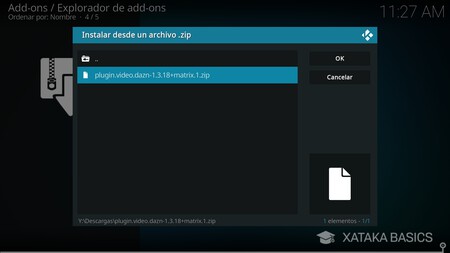
Esto te abrirá un explorador de archivos en el que tienes que buscar y seleccionar el archivo .zip con DAZN que hemos descargado antes. Si lo has bajado en otro dispositivo, tendrás que buscar la manera de tenerlo en ese donde utilices Kodi o bajarlo directamente allí utilizando algún navegador.
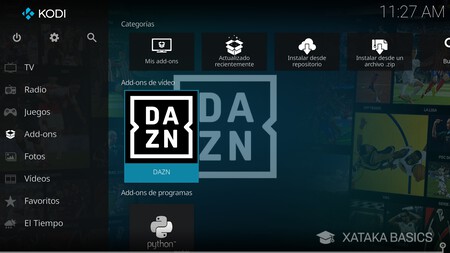
DAZN se instalará en tu Kodi, y cuando termine la instalación, ya podrás lanzar la aplicación en tu lista de Add-ons. Cuando lo vayas a hacer, tendrás que escribir el correo y contraseña de tu cuenta para poder empezar a acceder al contenido.
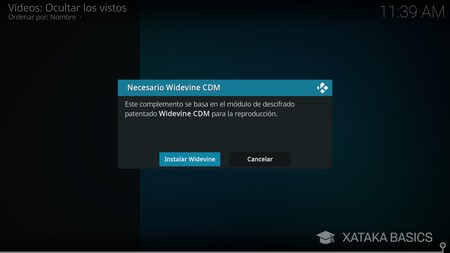
Pero debes tener en cuenta que la primera vez que vayas a usarlo se te pedirá que instales varios complementos en Kodi, complementos que son necesarios para poder ver correctamente DAZN. Por lo tanto, tendrás que ir aceptando su instalación.






Ver 2 comentarios